Hogyan változtassuk meg a Downloads mappát a Google Chrome
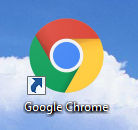
Tehát, bocs, egy kicsit én elrepült téma tehát, változtassa meg a letöltési mappát, ahol swing összes fájl nem olyan nehéz a Chrome, de megértem, ha valaki nem megy a bonyolult a munkaprogramok ismeri ahogy az teljesen nincs szükség .
Az első indításkor Chrome:
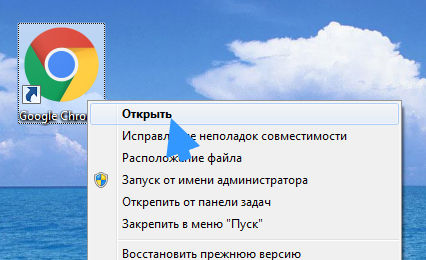
Most nézzük meg a beállításokat, itt van, hogyan vannak benne:
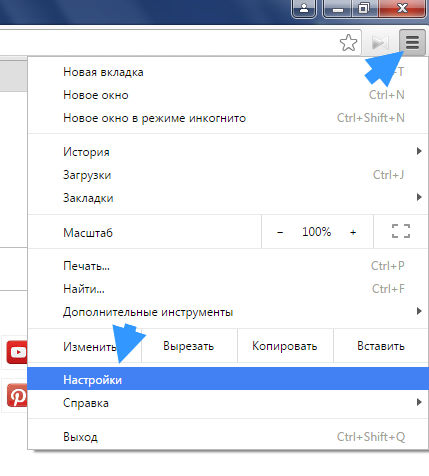
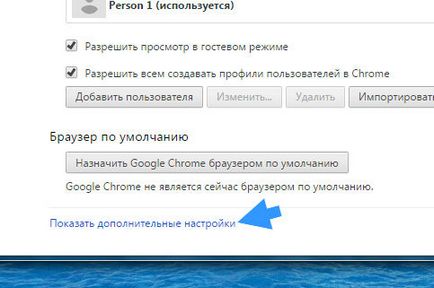
Aztán megint, hűvös és talál egy beállítás fájlt tölt le, ez majd kattintson az Edit megadhatja kézzel egy új mappát letöltés:
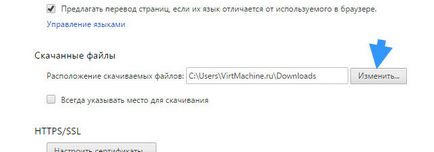
Még mindig alul van jelölve, ha szállítani, a Chrome felajánlja mindig a mappát, ahová menteni szeretné.
Azt például válassza a Desktop (nagyon kényelmes, mint a letöltött használt és eltávolítjuk az asztalra tiszta volt):
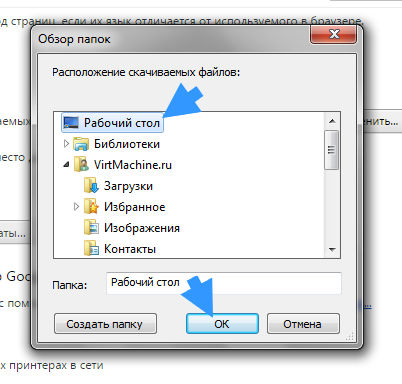
Most a beállítások más lesz a mappa elérési útját:
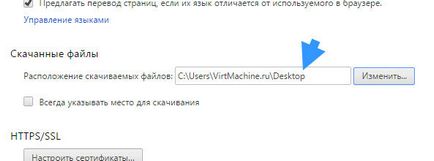
Minden böngésző újraindítása nem szükséges, minden elkezd dolgozni azonnal.
Ezért legyen óvatos, sok szerencsét